【推荐理由】赠运费险
【优惠券】20 【券后价】59.00
【下单链接】18¥ CZ0001 G5fHdEqOsnB¥

导言:
在这个教程中,我将向你展示如何使用Photpshop创作一种非常简单却非常酷的字效。在本教程中,我们会使用到一些花朵,环绕在字上,然后使用一些图层样式效果和笔刷效果。
打开Photoshop,创建一个新文件,我使用的是1920*1200的像素大小。然后输入英文字。(图01)
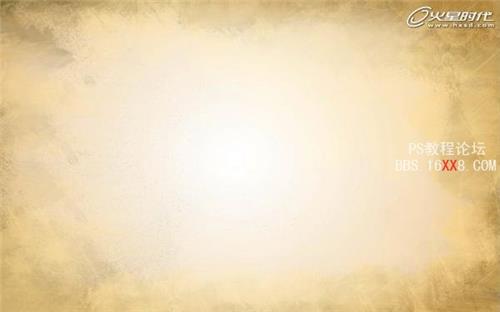
现在是时候添加文字了,在图片中央输入ABCD。(图02)

现在我们需要一些花朵素材来创造字样的效果。我使用的花朵素材,你也可以使用任何你认为合适的花朵或者其他素材。
然后我们现在从背景中抽取花朵素材出来,复制她们到现在创建的图层中。(图03)

现在开始沿着字样的边缘,复制添加花朵素材。但是最先你要确定给花朵素材都使用图层样式,添加投影。阴影的混合模式为,正片叠底,50%不透明度,距离2,大小10。(图04)

继续添加花朵,文件→自由变形,然后旋转和类比衡量花朵大小,让她们看起来差不多。(图05、06、07、08、09

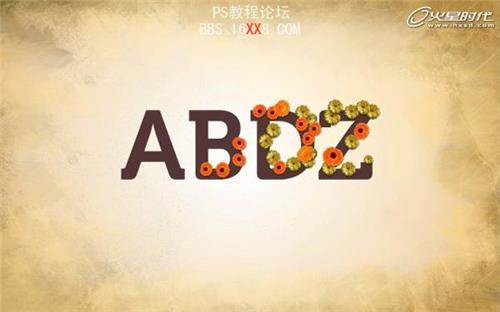



在字样上混合多种色彩的花朵素材,创造一个花式字效。(图10、11、12)



隐藏原始字样,复制底图图层,然后将她移动到花朵素材上方,改变混合模式为正片叠底。如果你想停止,现在的效果已经很不错了。(图13、14)


添加草地素材。打开草地素材,PS→编辑→自定义图案。然后到创建的图片中,创建一个新图层,填充刚才的草地图案。(图15)

现在使用颓废笔刷,在图层上部分区域刷上一种好看的效果。选择草地图层,图层→图层蒙版→显示全部。这样使用笔刷在蒙版上用白色前景色画出效果,让草地看上去更真实。选择,图层→图层样式→投影,模式正片叠底,100%不透明度,角度90°。(图16)
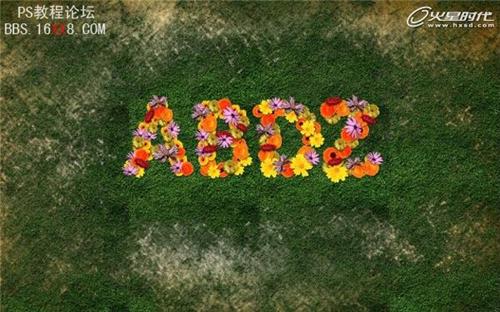
现在添加渐变的图层,使用黑白的前景色和后景色。然后图层模式改为正片叠底,这样黑色的部分就透明啦。这样我们就创建一个晕映画的效果。(图17

使用4中不同的花朵,让她们渐渐的一个比一个大一点点,让她们看起来想从空中落下来的感觉。花朵图层一个一个叠加放置,每一朵花朵,都是用滤镜→模糊→径向模糊,数量为10,模式为缩放,质量为最好。这样我们就创造了一个漂亮有深意的田野效果。(图18)
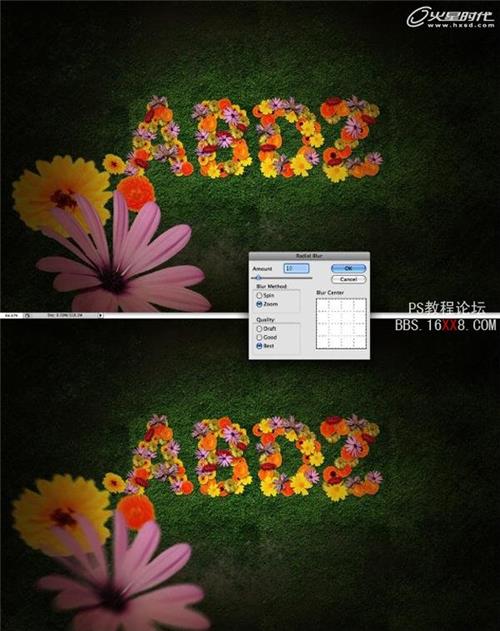
这是一个非常简单的效果,有很多不同的方法可以做得好,你也可以尝试其它的方式来创造一种自由的花式字效。不论你使用何种方式,你都不必花费太多的时间溶解我的方式和你的方式。你同样也可以添加更多的字样和效果来创造好看的字效,这就是你开始进步了。(图19)

 绿色山茶油金黄色背景设计图[2018-12-06]
绿色山茶油金黄色背景设计图[2018-12-06] 金红色纯芝麻油[2018-12-06]
金红色纯芝麻油[2018-12-06] 绿色科学搭配天然玉米胚芽油[2018-12-06]
绿色科学搭配天然玉米胚芽油[2018-12-06] 蓝天背景油菜花籽油[2018-12-06]
蓝天背景油菜花籽油[2018-12-06] 绿色金杯特价油[2018-12-06]
绿色金杯特价油[2018-12-06] 油品如人品[2018-12-06]
油品如人品[2018-12-06] 绿色花生油[2018-12-06]
绿色花生油[2018-12-06] 绿色玉米胚芽油[2018-12-06]
绿色玉米胚芽油[2018-12-06]